【亿图图示中文版下载】亿图图示免费版 v11.1.0 最新激活版
软件介绍
亿图图示中文版是一款非常实用发全类型的图形图表设计软件,用户可以使用创建和发布各种图表表示任何意见。亿图图示专家可以快平台的进行操作,用户只需要简单的学习就可以上手使用了。用户可以创建出组织结构图、商业演示、时装设计、思维导图、工作流程、网页设计图等,非常的实用方便哦。
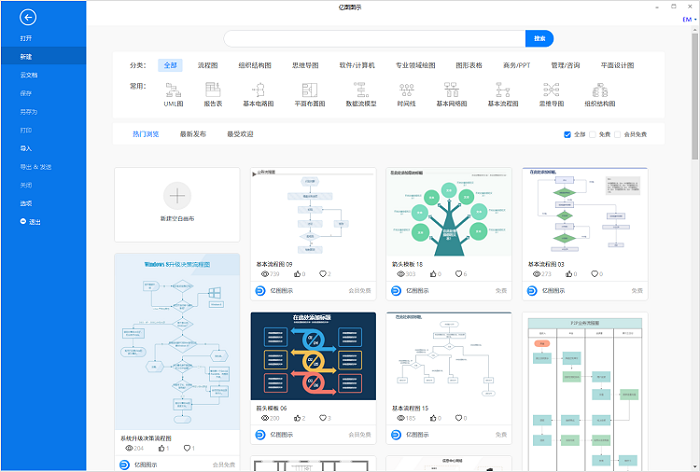
亿图图示中文版软件特色
1、超过220种绘图类型。
亿图图示可以创建260多种图表类型,利用模板和符号库简化绘图过程,即使是新手也能使用亿图创建出有专业水准可以用作展示的图表。
2、海量模板,助你轻松绘图。
亿图图示专家拥有超过12500个各式各样矢量符号的符号库,绘图从未如此容易!使用模版和示例,新的升级形状,即装即用的绘图工具,快速启动绘图吧。
3、几分钟拿到一张有专业水准的图表。
这是一款简单易用的文字图形处理程序。软件界面直观,不需要经验和专业知识。它能够让你在仅仅几分钟内就可以创建一个更好的图表。
4、快速创建交互式信息图表。
你可以通过将图表链接到网站、或者在图表中插入文件、加入注释、甚至将图表和其他亿图图形链接起来,都可以迅速地增加图表的信息量。任何人都可以创建这种智能的信息图表。
5、支持跨平台操作。
亿图图示专家可以同时在Windows、Mac、Linux上使用。
6、支持团队云协作办公。
亿图图示专家自带免费云盘,可以轻松实现团队办公。通过云分享功能,可以快速将画好的图表分享到QQ、微信、微博、朋友圈、博客等社交平台。
7、支持多种文件格式的输出。
日常办公中常用的几款软件的格式,都可以使用亿图图示实现,比如:图片、Word、Excel、PPT、PDF、HTML、SVG等等。
8、便捷的操作,以及人性化的设置。
在亿图图示软件中,连接线可以自动吸附到图形上,图形与图形之间的布局、连接,都可以轻松完成。在软件中还可以便捷的插入各种元素,使用软件自带的截图工具,可以快速插入图片。除此之外,使用软件中的二维码生成器,可以帮助你快速生成二维码插入到画布中。
亿图图示中文版软件功能
轻松创建各类图形图表
使用现成的符号和模板创建流程图,组织结构图,网络图,工程电路图,思维导图,房屋平面图,信息图等等。多种多样的模板和强大的图库,提高您的工作效率,让您短时间就可以创建出各种高级图表。
支持导出到其他文件格式
亿图兼容很多文件格式,可以一键导出到PDF, Word, PPT, Excel, 图片, HTML, Visio等文件格式,方便您与他人进行分享。导出的文件仍然保留矢量格式。例如,您将绘制好的图保存成PPT文件后,打开PPT文件,里面的文本和图形还可以在PPT文档里继续进行编辑。
云端存储,协同作图
将文件储存至云端,方便安全。通过“团队云”多人协作绘图,避免文件传来传去,让您的办公更加方便和高效。
通过浏览器直接打开和分享文件
亿图在线查看器(Viewer)让您随时随地打开亿图文件,不需要下载和安装。不论在哪,只要有浏览器和网络就能查看您的作品,并一键分享到微信微博等社交媒体。
亿图图示中文版安装教程
1、自该页直接下载亿图图示软件,解压并运行。
2、选择我同意后继续操作
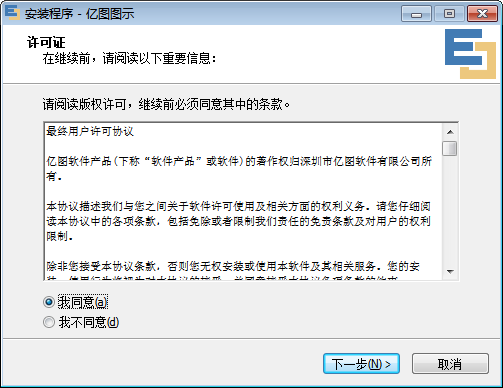
3、用户可以自行设置安装路径,这里按默认路径安装位置放置C:Program Files (x86)亿图图示 9.0,修改点击浏览按钮,下一步
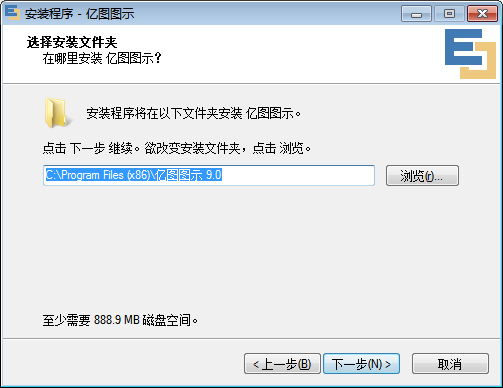
4、安装软件位置文件夹并命名亿图图示 9.0,修改点击浏览按钮,下一步
5、选择添加额外选项,小编建议这里两项都勾选,在桌面上创建图标
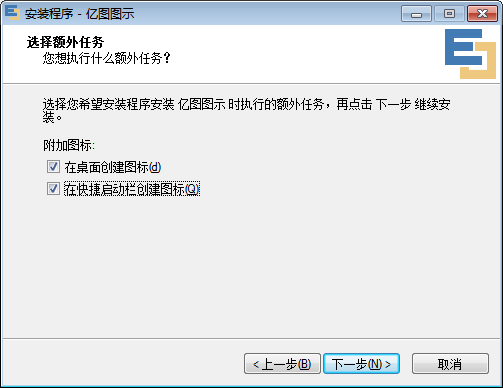
6、亿图图示软件安装信息确认,并继续【安装】
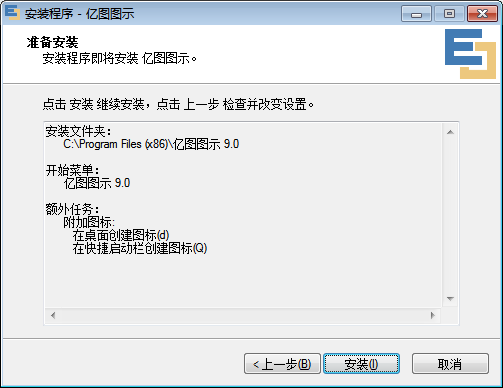
7、加载软件,之后成功安装,点击完成就可打开亿图图示软件使用了
亿图图示中文版使用说明
EdrawSoft Edraw Max中文切换英文和其他语言方法
亿图图示软件V9.2版本,是多语言版本,增加了语言切换功能,可以在软件“选项(Options)”设置中直接将界面切换成简体中文、英语、日语、法语、德语这五种语言。点击可以查看详细图文教程!
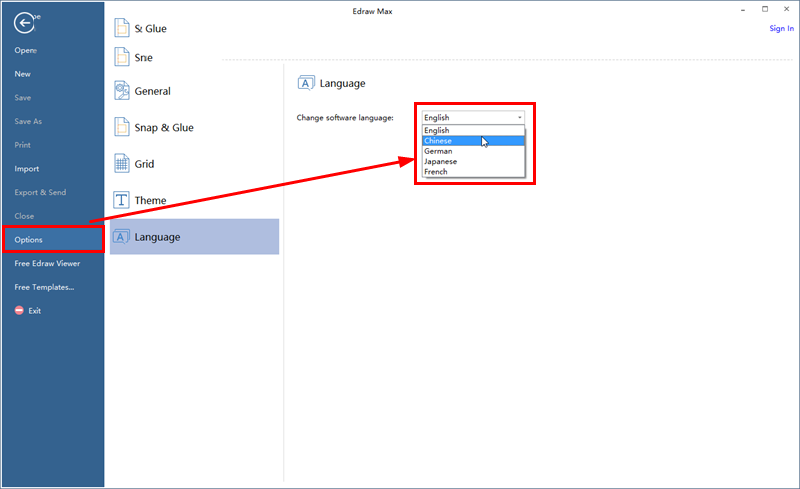
如何创建ede格式的文件?
亿图软件中,支持创建ede格式的有亿图图示设计软件(Edraw Max)和亿图信息图软件(Edraw Infographic)。
ede格式就是亿图软件符号库中图形的文件格式。在亿图软件中,通过钢笔工具、铅笔工具、几何图形或者其他方式绘制好的图形,可以通过【符号】菜单栏的【保存符号】功能,将文件保存为ede格式的文件。
亿图图示设计软件(Edraw Max)中的【保存符号】功能:

亿图信息图软件(Edraw Infographic)中的【保存符号】功能:

保存为ede格式的文件,你可以导入到亿图软件的符号库中,在绘图时直接使用。此功能还可以帮助你用自定义形状创建符号库,又或者是用图片创建符号库。
亿图软件怎么快速移动画布?
亿图图示软件和MindMaster思维导图软件,在近期更新的版本中添加了一个新功能,只需要按住鼠标右键,轻轻拖动,就可以快速移动整个画布。移动画布的详细方法如下:
方法1:亿图图示软件V9.1版,以及MindMaster思维导图软件V6.2以上版本,可以通过鼠标右键快速移动画布;
方法2:拖动绘图页面的滚动条,进行移动;
方法3:通过键盘方向键进行移动;
方法4:将鼠标移至滚动条上,然后按住ctrl+鼠标中键,上下滚动即可快速移动画布。
亿图图示中文版常见问答
1.用亿图图示专家怎么画虚线?
在形状上点击右键,打开“形状格式”选项,选择虚线类型就可以了。
同时在这个面板里,还可以设置和线条相关的其它属性:粗细、箭头,等等。如图:
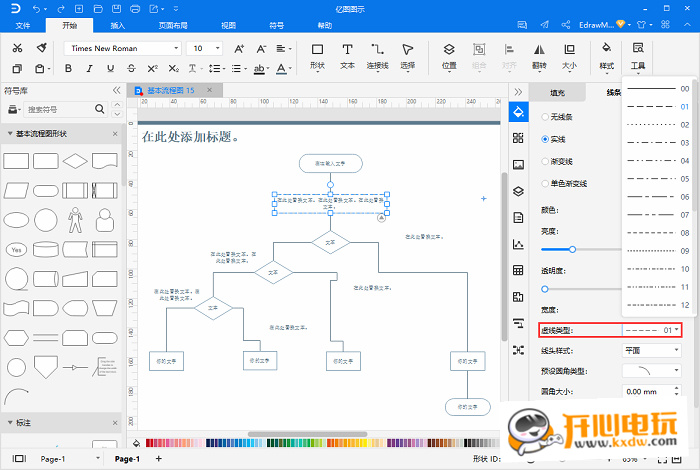
2.怎么能画出线状的箭头?
画一条直线选中,在菜单栏中点击在形状格式,选择箭头,里面有很多样式,也可也点击更多箭头。编辑线条和箭头
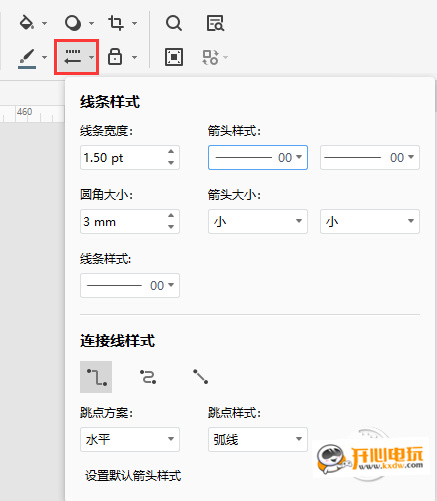
3.亿图图示专家怎样设置页面尺寸?
根据绘图大小,将页面自动适应到与绘图大小一致,具体操作如下:
1、选择需要调整的页面;
2、选择软件菜单栏上的“页面布局”;
3、点击“页面适应到绘图”即可
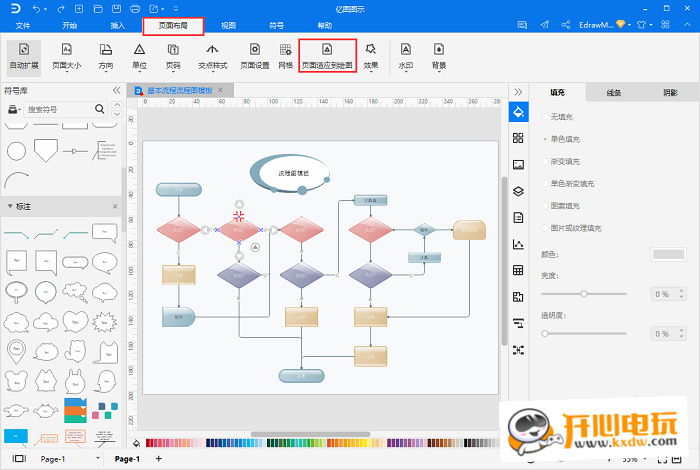
4.亿图图示和Visio有何区别?
①亿图图示是一款国产跨平台绘图软件,支持Windows、Mac和Linux系统。Visio只能在Windows上运行;
②亿图图示可绘制260多种类型的图表,内含20000多个符号素材和模板。而Visio仅分享了600多个实例,符号素材相对较少,而且设计比较单调;
③亿图图示分享了符号设计工具,方便用户自定义符号。
④亿图图示作为一款国产软件,在软件操作和使用方面更满足中国人的习惯。
这两款软件各有特色,用户可以根据自己的需要选择合适的软件下载体验。
5.亿图图示和同类型Visio软件对比哪个好?
①、各大软件网站平台上,两款软件的评分基本相当,用户口碑难分高下。
②、系统方面,由于Visio隶属于微软公司,目前仅支持windows 和网页版;亿图图示能够支持Windows、Mac 和Linux操作系统,跨平台操作的优势突出。
亿图图示中文版更新日志
1.增加60/120个形状的限制
2.五种绘图的实时弹窗更改到右侧
3.增加导出加载提示
4.基本操作优化,包括点选,连接线选中等
5.修复思维导图更改线条、填充、分支时会更改剪贴画样式的问题
6.新建电路图默认线条没有箭头
7.修复多页文档左侧页列表选中页字体变白的问题
8.修复其他兼容问题
9.增加埋点数据
下载仅供下载体验和测试学习,不得商用和正当使用。
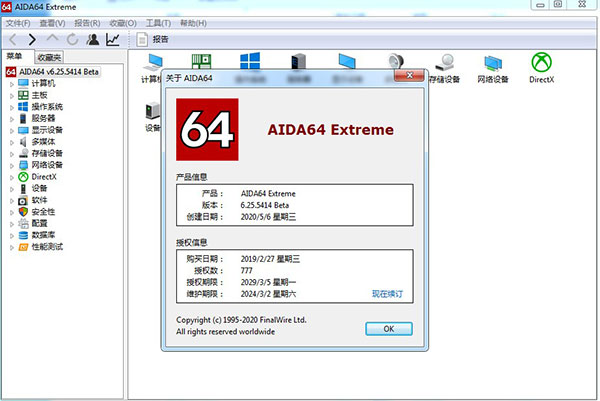
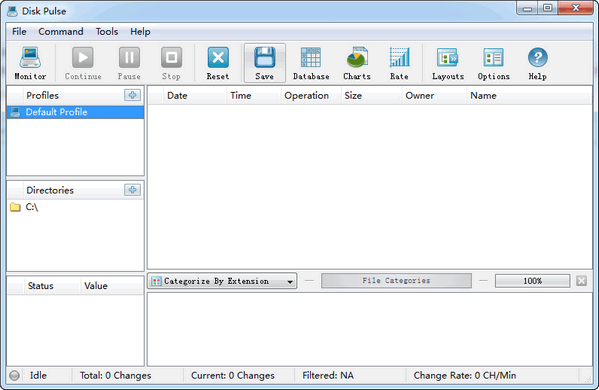
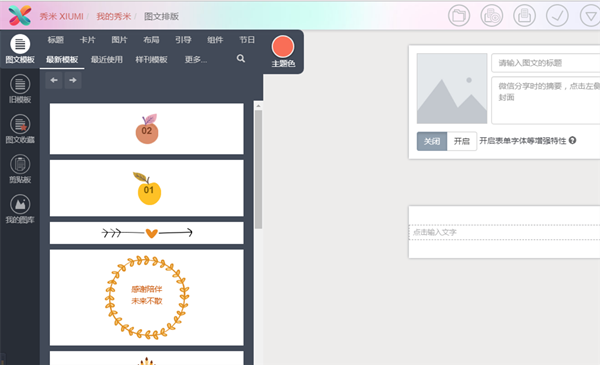
发表评论